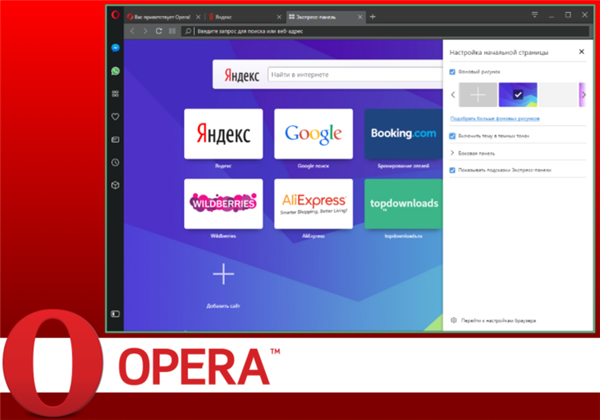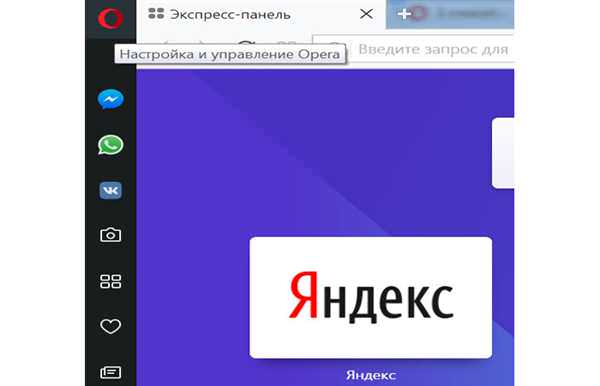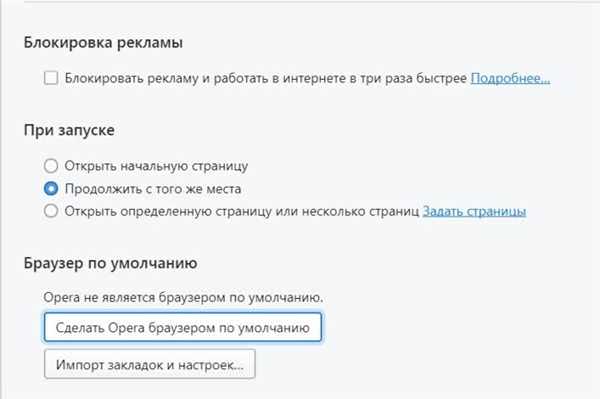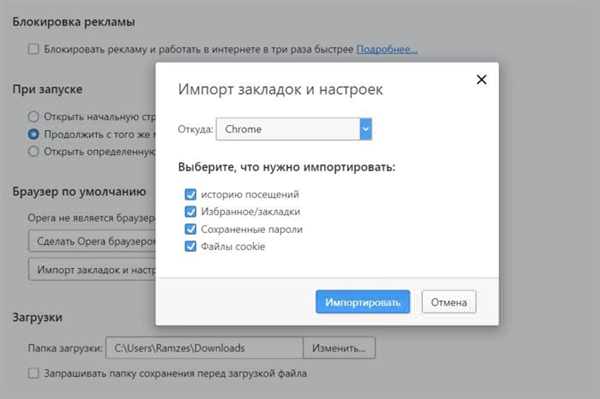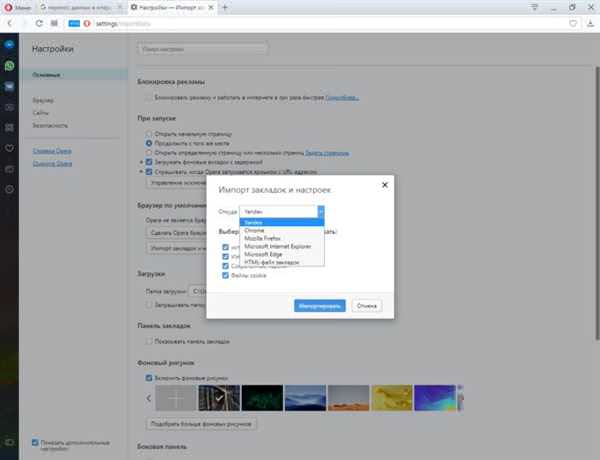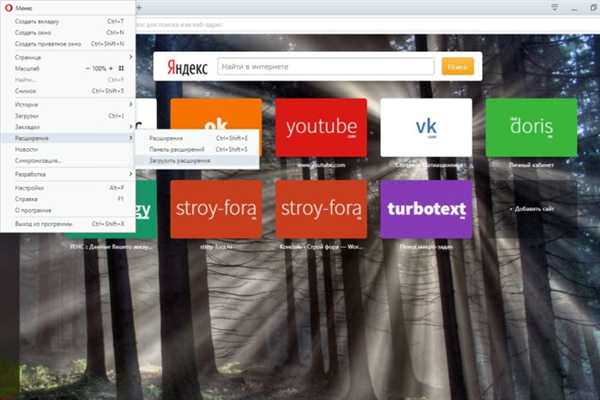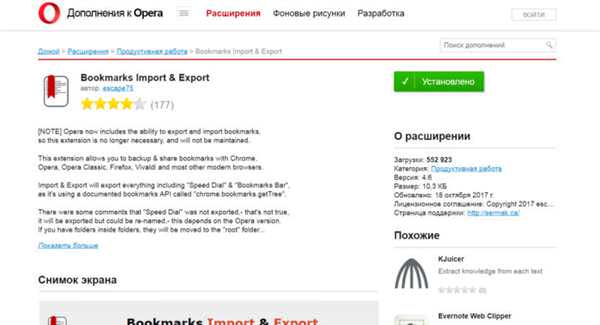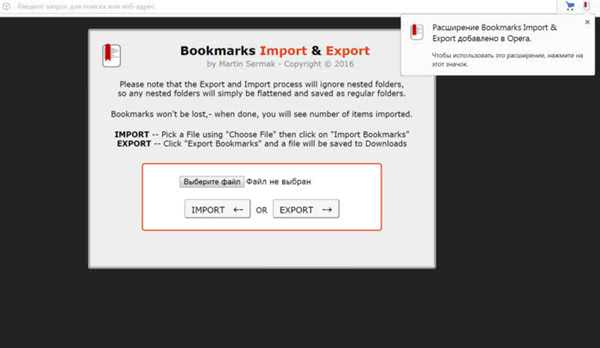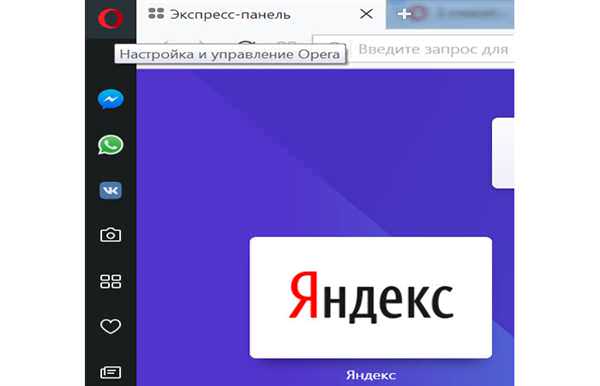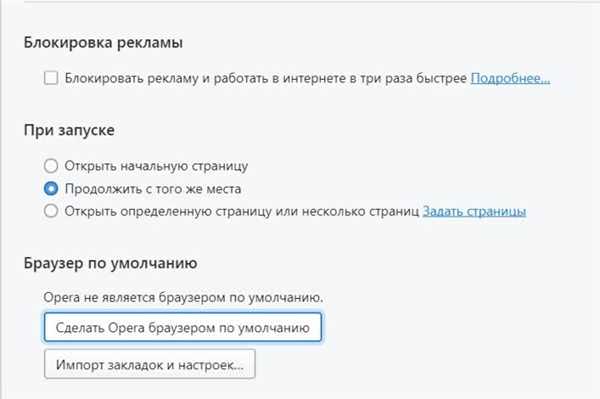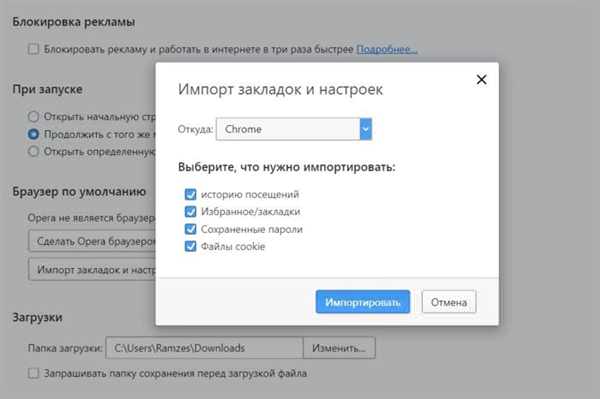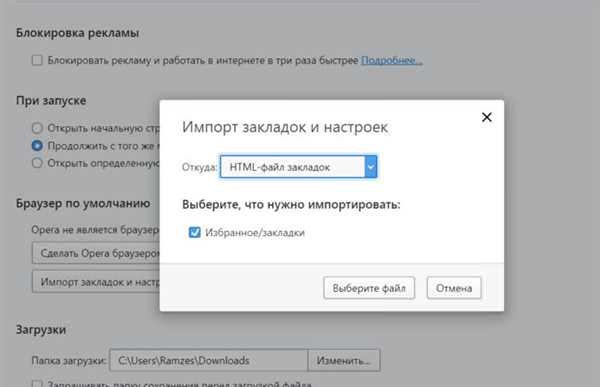Як же імпортувати дані з браузера в браузер

Синхронізація даних в браузері Opera
Перш за все, відразу після установки браузер сам вам доброзичливо запропонувати перенести всі дані в новий браузер. Імпорт опери дозволяє переносити такі важливі дані, як:
- закладки;
- історію браузера;
- паролі, які були збережені;
- налаштування пошукової системи;
- файли cookie;
- налаштування панелі швидкого доступу;
- навіть останній сеанс у браузері.
Простий спосіб перенести закладки в оперу
Якщо з якоїсь причини ви не змогли перенести всі ці дані при першому запуску браузера, то обов’язково зробіть це пізніше за наступної інструкції:
- Відкрийте браузер, в верхньому лівому куті зображено логотип опери, натискаємо на нього.

Натискаємо на логотип браузера
- У списку вибираємо вкладку «Налаштування» і натискаємо на неї. Установки також можна потрапити, натиснувши поєднання клавіш alt + p.

Вибираємо вкладку «Налаштування» і натискаємо на неї
- У вікні нам потрібно натиснути на кнопку «Імпорт закладок і налаштувань».

Натискаємо на кнопку «Імпорт закладок і налаштувань»
- З’явиться віконце, яке запропонує вибрати, з якого браузера здійснювати імпорт, і які дані потрібні, а які не потрібно переносити.

Імпортуємо дані з вибраного браузера
- Після того, як ви поставите ці параметри, залишиться тільки натиснути на кнопку «Імпортувати». Вже через кілька секунд дані будуть перенесені в ваш новий браузер Opera.
Важливо! Варто відзначити, що імпорт важливих даних можна зробити з усіх популярних з відомих сучасних браузерів.
Альтернативний спосіб
Є й інший спосіб перенесення даних, причому таким способом можна перенести дані в оперу, але і імпортувати їх в інший браузер. Зробити це можна за коштами численних спеціальних утиліт, які покликані полегшити перехід на новий браузер.
Розглянемо цей процес на прикладі програми «Bookmarks Import & Export».
- Переходимо в налаштування браузера, вибираємо «Розширення» і натискаємо «Завантажити розширення».

Вибираємо «Завантажити розширення»
- Викачуємо і встановлюємо розширення для браузера в той браузер, з якого хочете взяти закладки.

Вибираємо Bookmarks Import & Export
- У правому верхньому кутку з’явиться значок програми. Натискаємо на нього і вибираємо потрібну нам дія, тобто на кнопку «Export».

Натискаємо на кнопку «Export»
- Після цього загрузиться HTML-файл з нашими закладками.
Експорт закладок Opera з HTML-файлу
Здавалося б, HTML-файл, збережений у вас на комп’ютері, в ньому ваші закладки, а як перенести їх в оперу? Зробити це досить просто:
- Відкрийте браузер Опера, у верхньому лівому куті знаходиться логотип браузера, натискаємо на нього.

Натискаємо на логотип браузера
- З’явиться список, в ньому вибираємо вкладку «Налаштування» і натискаємо на неї. Установки також можна потрапити, натиснувши поєднання клавіш alt+p.

Вибираємо вкладку «Налаштування» і натискаємо на неї
- У вікні нам потрібно натиснути на кнопку «Імпорт закладок і налаштувань». Все як в імпорті налаштувань браузера.

Натискаємо на кнопку «Імпорт закладок і налаштувань»
- Тільки тепер, вибираємо не браузер, а HTML-файл з закладками.

Вибираємо пункт «HTML-файл закладок»
Пропадуть рядки, в яких можна було обрати, що саме вам потрібно. З HTML-файлу можна імпортувати закладки/обраного.
З допомогою цих, безсумнівно, простих способів, ви зможете отримати всі свої потрібні і корисні дані в будь-якому браузері. Не потрібно буде заново вводити паролі, і додавати закладки. Імпорт налаштувань може стати вагомим аргументом у пошуку нового браузера, з яким легко і зручно працювати.
Важливо! Рекомендується зв’язати браузер на комп’ютері з таким же браузером на телефоні. У вас будуть одні закладки, панель завдань. Але у випадку, якщо з вашим комп’ютером або телефоном щось станеться, ви не втратите всі дані. А за допомогою іншого пристрою зможете відновити усі потрібні закладки, паролі та інші важливі елементи.